Ngày phát hành Windows 10 Spring Creators đã rất gần kề, và đây là gợi ý để bạn chuẩn bị.
Như đã thông tin trước đó, Microsoft có thể sẽ phát hành cập nhật Windows 10 Spring Creators (hay còn gọi với tên mã là Redstone 4) vào ngày 10/04 (tức 11/04 theo giờ Việt Nam). Windows 10 Spring Creators sẽ có nhiều tính năng mới khá thú vị như Timeline, hỗ trợ HDR, cải thiện khả năng hỗ trợ DPI cao, cùng nhiều thay đổi liên quan thiết kế Fluent đối với toàn bộ thiết kế chung của hệ điều hành này.

Tuy nhiên, trước khi bạn quyết định cập nhật lên phiên bản Windows 10 Spring Creators này, bạn cần phải tìm hiểu và chuẩn bị một số việc sau đây.
1. Cấu hình máy tính phù hợp với Windows 10 Spring Creators
Nếu máy tính của bạn chạy hoàn toàn tốt với Windows 10 Fall Creators, bạn có thể “cân” được phiên bản Windows 10 Spring Creators.
2. Làm thế nào để có thể tải về gói ISO cài đặt của Windows 10 Spring Creators?
Bạn có thể dễ dàng có được liên kết tải tốc độ cao của gói ISO cài đặt Windows 10 Spring Creators bằng cách sử dụng công cụ Windows ISO Downloader. Cách sử dụng đơn giản như sau:
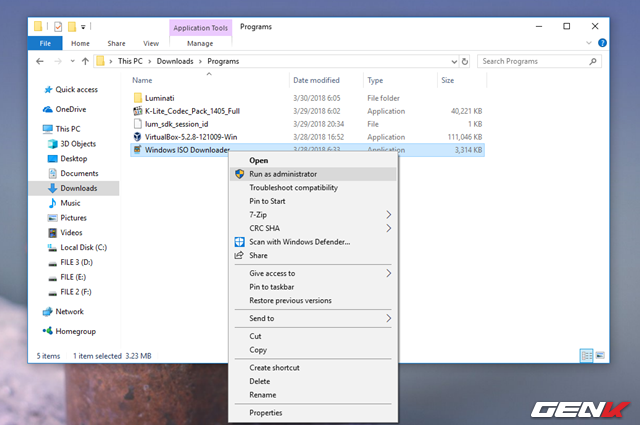
Bước 1: Truy cập vào đường dẫn này và tải về công cụ Windows ISO Downloader. Sau đó khởi chạy gói tin để sử dụng ngay công cụ mà không cần phải cài đặt.
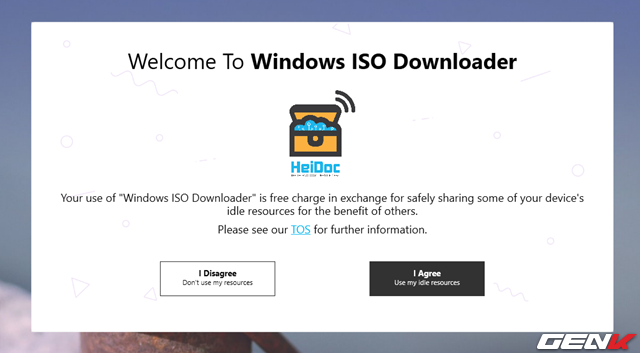
Bước 2: Nhấp vào tùy chọn “I Agree” để xác nhận các điều khoản khi sử dụng công cụ này.
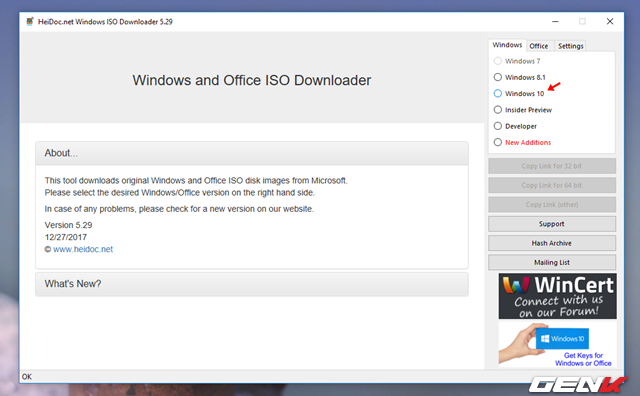
Bước 3: Giao diện Windows ISO Downloader hiện ra, hãy nhấp vào tùy chọn “Windows 10” ở thanh bên.
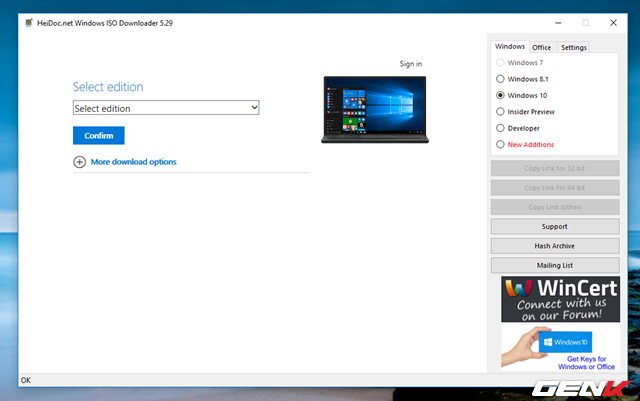
Bước 4: Chờ vài giây và tiến hành lựa chọn phiên bản Windows 10 mình cần, sau đó nhấn “Confirm” để xác nhận.
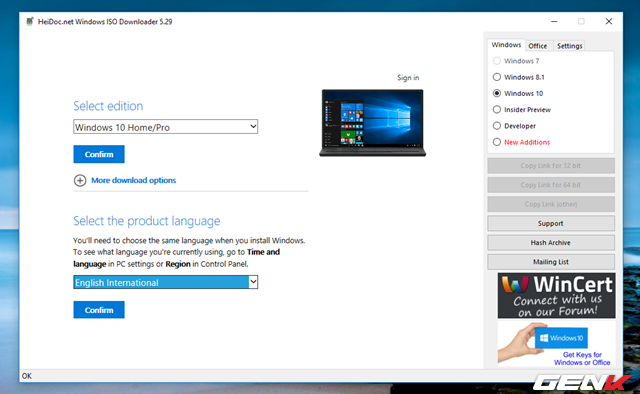
Tiếp tục lựa chọn ngôn ngữ cho phiên bản Windows 10 mình cần và nhấn “Confirm” để xác nhận.
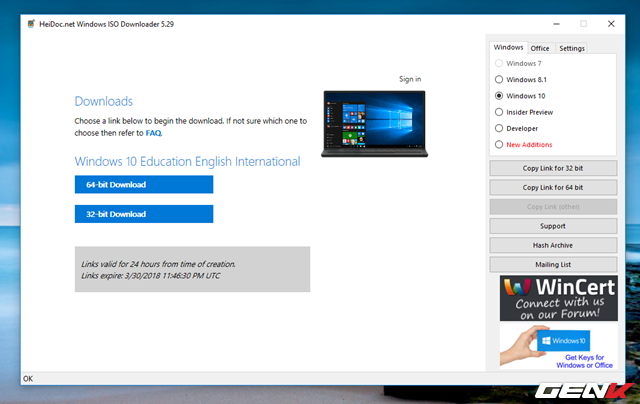
Bước 5: Nhấp vào lựa chọn tải phiên bản phù hợp với cấu trúc máy tính của bạn và chờ quá trình tải về gói ISO cài đặt Windows 10 Spring Creators diễn ra.
Giờ thì bạn chỉ việc ngồi chờ gói ISO cài đặt của Windows 10 Spring Creators được tải về nữa là xong. Sau đó hãy dùng công cụ Windows USB/DVD Download Tool để bung gói ISO này vào USB hoặc DVD để sử dụng.
3. Sao lưu dữ liệu
Trong quá trình chờ quá trình tải gói ISO cài đặt của Windows 10 Spring Creators diễn ra, bạn có thể nhân lúc này để tiến hành di chuyển các dữ liệu hiện đang được lưu trên Desktop hoặc các vị trí khác nằm trên phân vùng hệ thống (“C”) sang phân vùng khác để tránh việc mất dữ liệu sau khi cài mới.
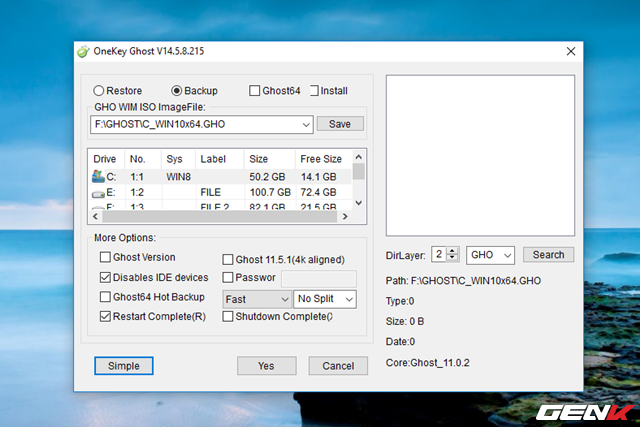
Trường hợp nếu bạn chỉ đơn giản là muốn dùng thử Windows 10 Spring Creators và vẫn có ý định quay về với phiên bản Windows hiện tại thì có thể sử dụng công cụ OneKey Ghostđể tiến hành tạo bản sao lưu hình ảnh phân vùng gốc. Và khi cần, bạn chỉ việc “bung” tập tin sao lưu này ra là xong.
4. Sao lưu khóa bản quyền các phần mềm đang cài trên máy
Mặc dù khi mua các phần mềm bản quyền, bạn sẽ được cung cấp thẻ bản quyền hoặc nội dung khóa bản quyền được in trên DVD cài đặt nhưng nếu vì lí do nào đó mà bạn vô tình “vứt đi” hay “bị mất” thì việc cài đặt mới và kích hoạt bản quyền có lẻ sẽ khá khó khăn.
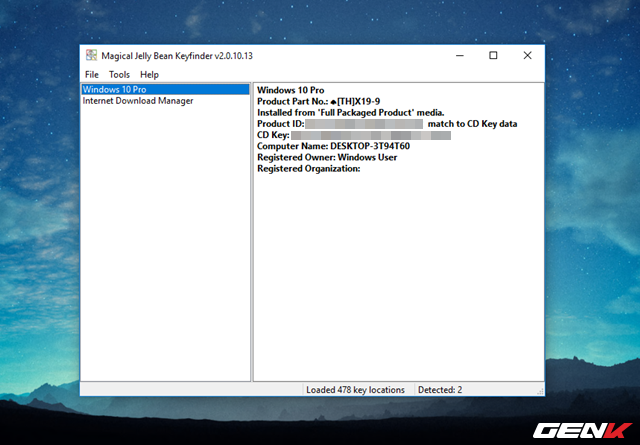
Tuy nhiên, bạn có thể dùng đến các công cụ hỗ trợ như Product KeyFinder, Produkey hoặc License Crawler để xem và sao lưu lại khóa bản quyền của các phần mềm mà bạn đã cài đặt trên máy tính.
5. Chuẩn bị sẳn các gói cài đặt Driver
Thông thường, sau khi cài đặt mới lại Windows 10, hệ thống sẽ tự kiểm tra và tiến hành cài đặt tự động các driver phần cứng thông qua Windows Update. Và quá trình này sẽ mất của bạn chút ít thời gian. Tuy nhiên, nếu muốn nhanh hơn, bạn có thể chủ động chuẩn bị trước các gói cài đặt driver được tải về từ chính website của nhà sản xuất.
6. Các phần mềm cần thiết
Sau khi hoàn tất lại việc cài mới lại Windows 10 Spring Creators, có lẻ việc tiếp theo chúng ta hay làm là tải và cài đặt các phần mềm thường hay sử dụng. Tuy nhiên, có lẻ cách tốt nhất trong lúc chờ đợi việc tải ISO cài đặt Windows 10 Spring Creators thì bạn nên tải trước các phần mềm mình hay dùng, lưu ở nơi nào đó và tiến hành cài đặt ngay sau khi hoàn tất việc nâng cấp mới lên Windows 10 Spring Creators.
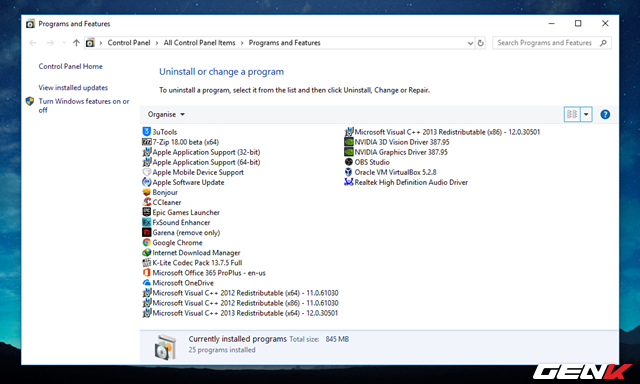
Để tránh “bỏ sót” phần mềm nào đó, bạn nên chụp lại danh sách các phần mềm mình đã cài trong Control Panel > Programs and Features.
7. Có cần phải thực hiện lại việc kích hoạt bản quyền sau khi cài mới?
Hoàn toàn không cần. Sau khi hoàn tất việc cài mới Windows 10 Spring Creators, hệ thống sẽ tự động liên kết với tài khoản Microsoft mà bạn đã đăng nhập với ID phần cứng và tự động kích hoạt bản quyền cho Windows. Cơ chế này hoàn toàn không khác gì so với các phiên bản Windows 10 trước đây.
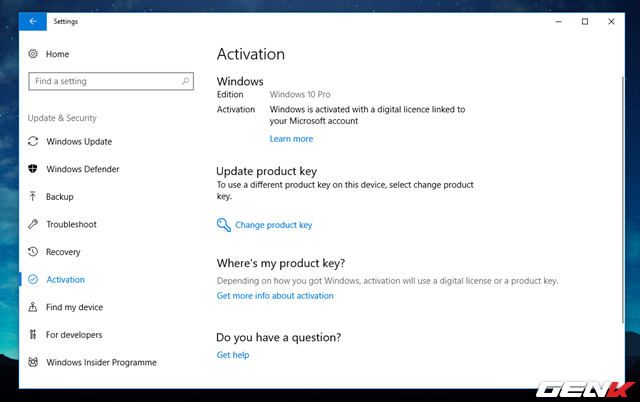
Đó là tất cả những gợi ý về các bước chuẩn bị bạn nên làm trước khi quyết định nâng cấp lên Windows 10 Spring Creators. Hi vọng bài viết này sẽ có ích cho bạn.
NỔI BẬT TRANG CHỦ

Sự thật từ nghiên cứu khoa học: Chơi trò chơi điện tử có ảnh hưởng bất ngờ đến chỉ số IQ của trẻ em!
Trò chơi điện tử từ lâu đã là chủ đề gây tranh cãi khi nhắc đến ảnh hưởng của chúng đối với trẻ em. Trong khi nhiều ý kiến chỉ trích việc chơi game có thể gây hại cho sự phát triển trí não, thì một nghiên cứu khoa học đã mang đến cái nhìn khác biệt, cho thấy mối liên hệ tích cực giữa việc chơi game và sự gia tăng trí thông minh ở trẻ nhỏ.

Trải nghiệm game trên Mac mini M4 Pro: Cậu bé tí hon bước ra biển lớn gaming
